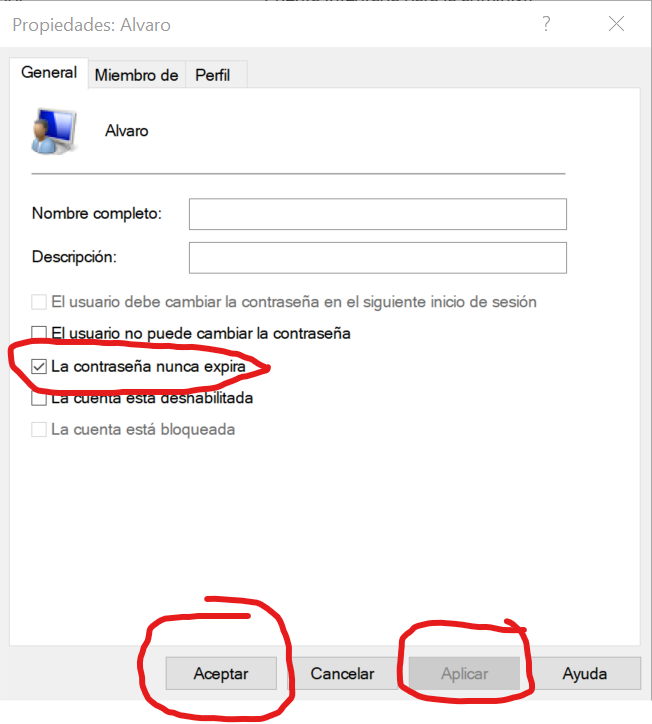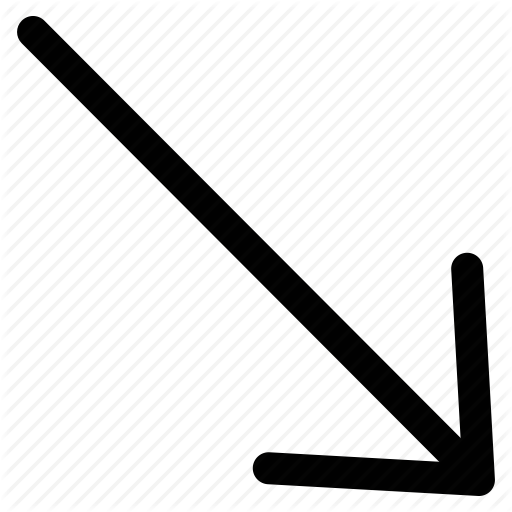¿Porqué me pide una contraseña si no tengo ninguna, o no quiero cambiar la mia actual?
Desde hace poco tiempo, Microsoft está incluyendo numerosos cambios, y uno de ellos es que a muchos usuarios les aparece un mensaje el cual les obliga a cambiar la contraseña del equipo o a establecer una nueva sin previo aviso.
Afortunadamente es un proceso fácil de resolver, aquí explicaremos el método para resolverlo y desactivarlo para que a los 60-90 días no nos vuelva a salir dicho aviso.
Los pasos a seguir son los siguientes:
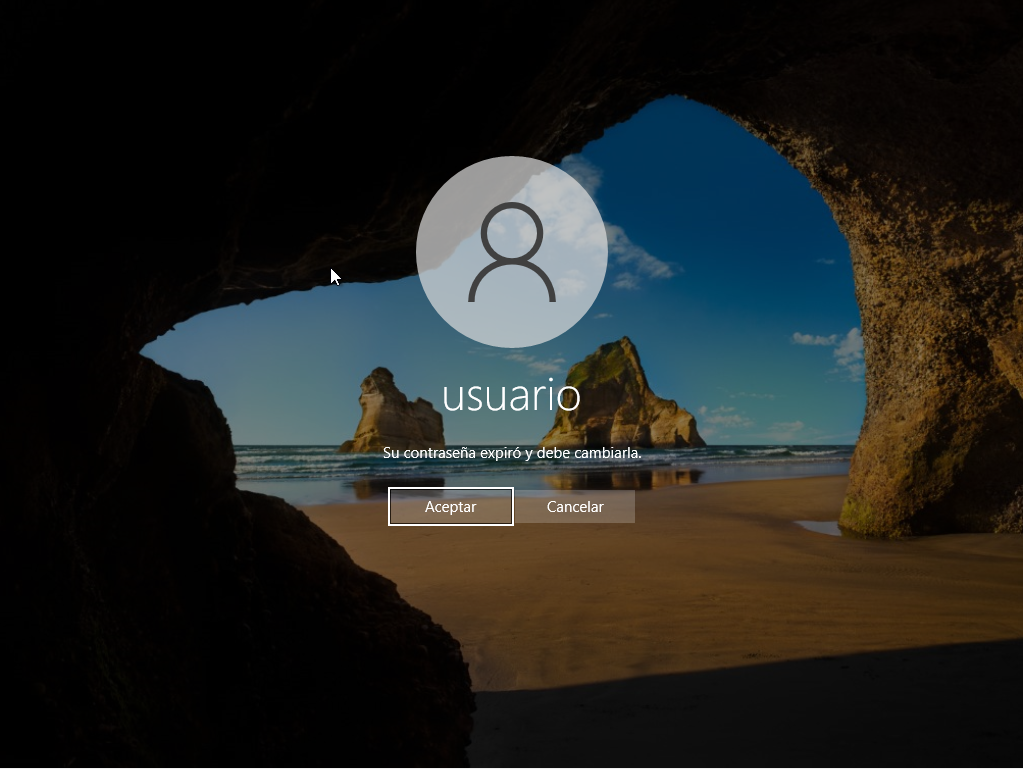
La ventana que nos aparecera será similar a la siguiente, aquí para entrar en el equipo hay dos variables:
1.- Si el equipo no tenía ninguna contraseña previa, simplemente le damos unas 5 veces aproximadamente a la tecla enter, hasta que diga que se ha realizado el cambio de la contraseña, luego pulsamos en iniciar sesión y el sistema iniciará de manera tradicional.
2.- Si el equipo ya tenía establecida una contraseña, podemos introducir la misma que ya estaba establecida y aplicar los cambios, o si desea aprovechar y cambiarla puede realizar en esta operación dicho cambio. Al establecerla le damos a aceptar, nos indica que se ha cambiado la contraseña y de manera habitual podremos entrar al sistema.
Para proceder a la desactivación de la caducidad de la contraseña, tenemos que asegurarnos que estamos en el escritorio, y tenemos localizado el icono «Este equipo».
Una vez lo tengamos localizado, pulsaremos con el botón derecho del ratón encima de el y entraremos en la opción que pone «Administrar»
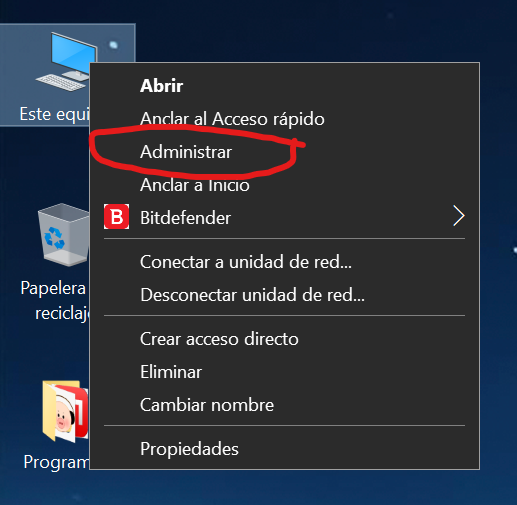
Una vez dentro de administrar, nos aparecerán diversas opciones, de las cuales tendremos que pulsar en la columna de la izquierda con el click izquierdo donde pone «Usuarios y grupos locales».
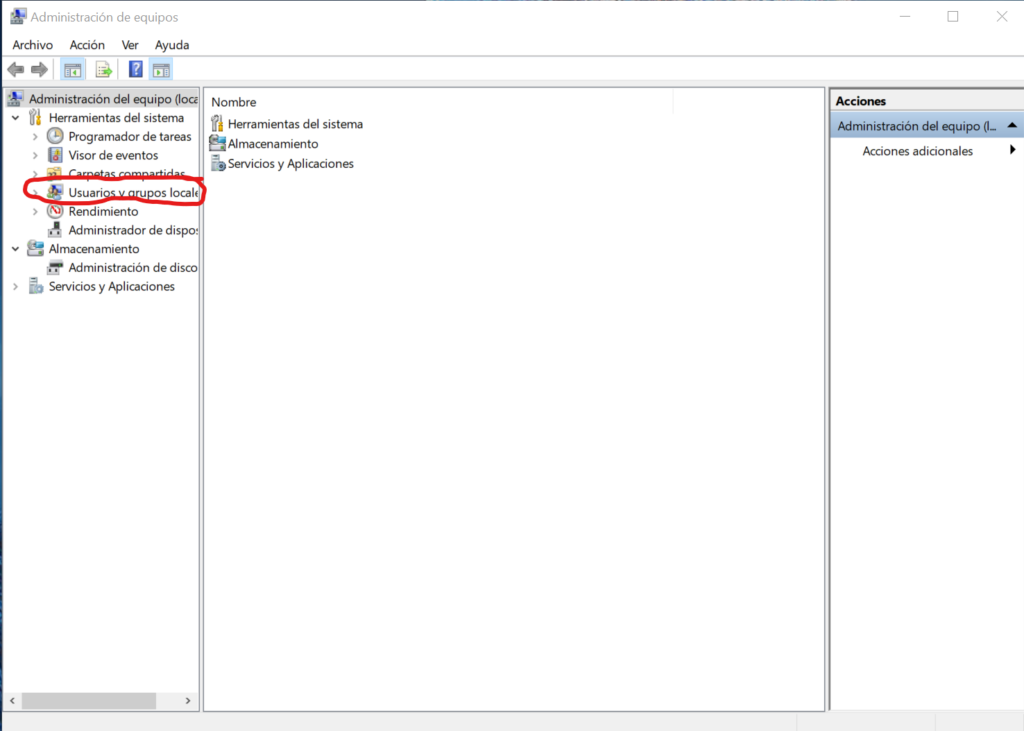
Ahora nos vamos a la parte central de la ventana, la cual nos aparecerán dos opciones, pulsamos doble click donde pone «Usuarios»
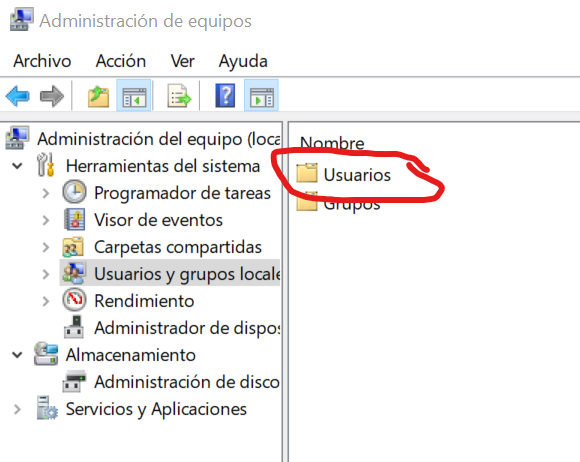
Dentro de usuarios, nos aparecerá un listado de usuarios. En dicho listado nos aparecerá el usuario principal el cual queremos modificar (por defecto el usuario es Propietario, Usuario o como le hayamos asignado). Pulsamos doble click con el botón izquierdo en el usuario deseado
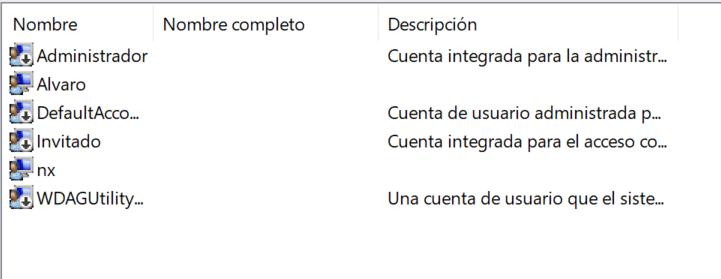
En la ventana que nos aparecerá, habrán diferentes opciones. Simplemente marcamos la casilla «La contraseña nunca expira», pulsamos en la parte inferior de la ventana el botón «Aplicar» y luego el botón «Aceptar».
Después de estos pasos ya podremos cerrar todas las ventanas y el proceso habrá finalizado
IMPORTANTE: No marques las otras casillas, ya que puedes provocar un fallo en la cuenta de usuario, impidiendo el funcionamiento del mismo.